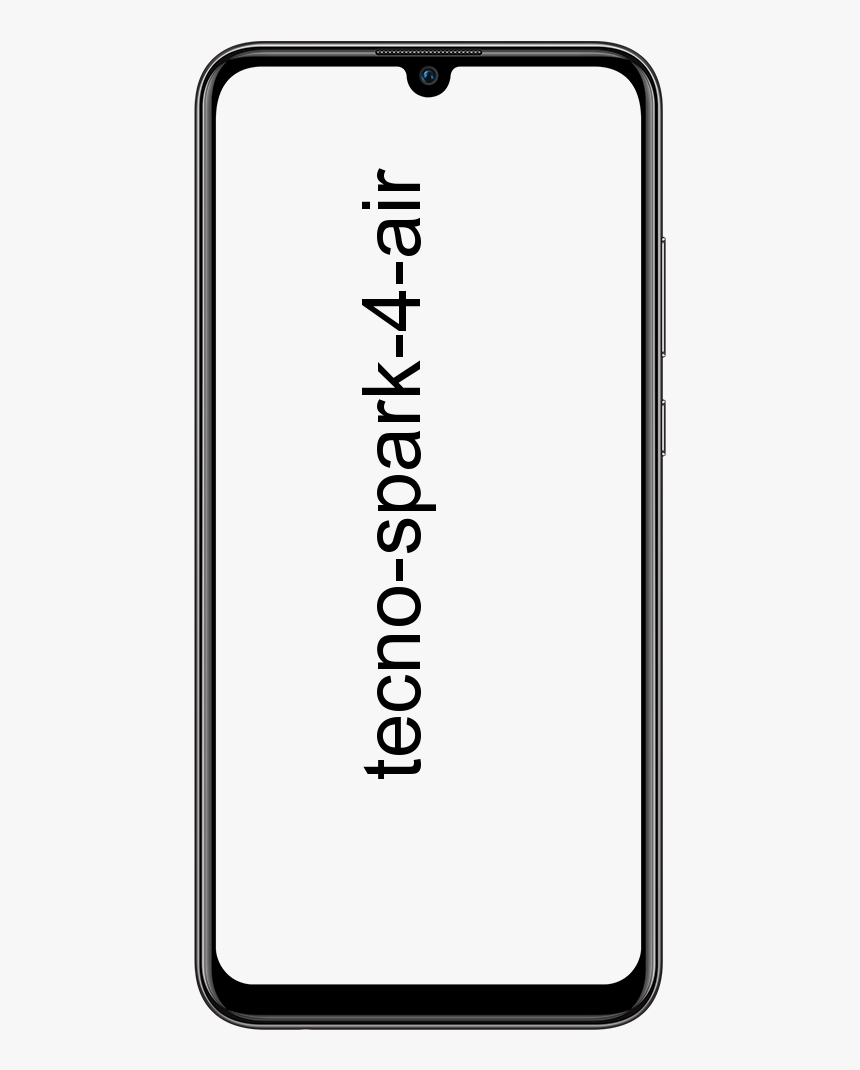كيفية إعادة تثبيت Realtek HD Audio Manager في نظام Windows
برنامج Realtek HD Audio Driver هو برنامج تشغيل الصوت الأكثر استخدامًا لإدارة إعدادات الصوت لنظام Windows. يأتي Realtek High Definition Audio Manager معبأ بالفعل مع برنامج تشغيل Realtek Audio. هذا هو برنامج تشغيل الصوت الأكثر استخدامًا والذي يتم تحميله بميزات مذهلة ويدعم محول رقمي إلى تناظري بست قنوات (DAC) جنبًا إلى جنب مع 16.20.24-bit Pulse Code Modulation في قناة الصوت 5.1. في هذه المقالة ، سنتحدث عن كيفية إعادة تثبيت Realtek HD Audio Manager في Windows. هيا نبدأ!
يعمل برنامج تشغيل الصوت هذا أيضًا على تسهيل تشغيل التحكم في الصوت على سطح مكتب Windows ومن المعروف أنه يقدم صوتًا عالي الجودة لنظامك عبر بطاقة الصوت. يتم تمييزه بجهاز الصوت الخاص بك لزيادة تجربة الصوت. في الآونة الأخيرة ، أبلغ مستخدمو Windows أيضًا عن صعوبة الوصول إلى برنامج تشغيل الصوت. كان لدى المستخدمين أيضًا برنامج Realtek HD Audio Manager فقد الرمز أو ضل طريقه من شريط المهام وعلبة النظام وقسم الإشعارات أيضًا. من المحتمل أن تكون المشكلة قد نشأت إما بعد تحديث Windows أو بسبب تغيير في برنامج تشغيل بطاقة الصوت.
أعد تثبيت Realtek HD Audio Manager | برنامج Realtek HD Audio Manager
قبل تنزيل برامج التشغيل الجديدة ، تحتاج إلى إلغاء تثبيت جميع برامج التشغيل الحالية. من أجل منع التعارضات المكررة بين برامج التشغيل المختلفة ، يجب على المرء أيضًا إلغاء تثبيت برامج تشغيل الصوت المكررة.
غالاكسي s7 حافة rom مخصص
- انقر نظام التشغيل Windows + X ، واختر مدير الجهاز لفتح إدارة الأجهزة في نظام التشغيل Windows 10.
- التوسع في أجهزة التحكم بالصوت والفيديو والألعاب في القائمة. انقر بزر الماوس الأيمن كرت الصوت عالي الوضوح ، ثم انقر فوق جهاز إلغاء التثبيت .
- مقبض احذف برنامج التشغيل لهذا الجهاز الخيار واضغط على الغاء التثبيت زر.
- ثم يمكنك النقر فوق عمل التبويب والنقر تفحص تغييرات الأجهزة . سيقوم Windows تلقائيًا بفحص برنامج تشغيل Realtek HD Audio وتنزيله ثم إعادة تثبيت برنامج Realtek HD Audio Manager.

بغرض قم بتنزيل برنامج تشغيل الصوت يدويًا ، انتقل إلى الموقع الرسمي لشركة Realtek هنا - realtek.com/en/downloads. انقر على برامج ترميز الصوت عالية الدقة (البرامج) . ستدرج صفحة التنزيل برامج تشغيل الصوت المتوفرة للتنزيل الآن. ابحث عن الشخص الذي تريده ثم قم بتنزيله.
عند اكتمال عملية التنزيل ، انقر نقرًا مزدوجًا فوق ملفات الإعداد ثم اتبع التعليمات لإكمال التثبيت.
إذا كنت لا تزال تجد المكون مفقودًا أو إذا وجدت صعوبة في فتحه ، فاتبع هذه الاقتراحات على الرغم من إعادة تثبيت Realtek HD Audio.
جذر lg v20 tmobile
حل مشكلات برنامج Realtek HD Audio Manager
1) قم بإيقاف تشغيل Microsoft UAA Bus Driver للحصول على HD Audio وإصلاح تعارضات برنامج التشغيل
- في إدارة الأجهزة ، تحتاج إلى توسيع أجهزة النظام
- ابحث ثم حدد موقع برنامج تشغيل ناقل Microsoft UAA للصوت عالي الوضوح.
- انقر بزر الماوس الأيمن فوقه وانقر فوق تعطيل من القائمة المنسدلة.
- افتح إعدادات Windows وتوجه إلى التطبيقات والميزات
- انقر على برنامج Realtek High Definition Audio Driver وانقر فوق الخيار مع الغاء التثبيت السائق.
- ثم انتقل إلى إدارة الأجهزة وانقر بزر الماوس الأيمن على برنامج تشغيل Microsoft المعطل.
- اضغط على إلغاء التثبيت من القائمة المنسدلة.
- عند القيام بذلك ، أعد الآن تثبيت برنامج Realtek HD Audio Driver.

2) قم بتمكين بدء التشغيل في إدارة المهام
يمكنك أيضًا تشغيل Realtek HD Audio Manager عند بدء التشغيل من مدير المهام.
- توجه إلى ابدأ ثم افتح مدير المهام.
- ثم انتقل إلى ملف أبدء التبويب.
- ابحث ثم حدد موقع Realtek HD Audio Manager.
- إذا تم إيقاف تشغيل الحالة ، فانقر بزر الماوس الأيمن عليها ثم انقر فوق ممكن الخيار من القائمة المنسدلة.
- أعد تشغيل النظام الآن.

3) قم بتحديث برنامج تشغيل الصوت
يمكنك أيضًا تنزيل أحدث إصدار من Realtek HD Audio Manager عن طريق تحديث برنامج تشغيل الصوت.
- افتح مدير الجهاز.
- وسعت الصوت والفيديو وأيضًا أجهزة التحكم في الألعاب.
- انقر بزر الماوس الأيمن فوق كرت الصوت عالي الوضوح واضغط على تحديث السائق من القائمة المنسدلة.
- افترض أن لديك أحدث ملف إعداد برنامج التشغيل على جهاز الكمبيوتر الخاص بك ، حدد تصفح جهاز الكمبيوتر الخاص بي للحصول على برنامج التشغيل.
- اختر ثم حدد اسمح لي بالاختيار من قائمة برامج التشغيل المتوفرة على جهاز الكمبيوتر الخاص بي.
- ابحث واختر أحدث برنامج تشغيل حسب التاريخ ، ثم انقر فوق التالي للتحديث.
4) إضافة أجهزة قديمة | برنامج Realtek HD Audio Manager
- انتقل إلى إدارة الأجهزة.
- ابحث واضغط على ملف أجهزة التحكم بالصوت والفيديو والألعاب .
- اضغط على عمل التبويب.
- ابحث واضغط على أضف الأجهزة القديمة من القائمة المنسدلة.
- اضغط على زر التالي ثم حدد زر الاختيار لـ ابحث عن الجهاز وقم بتثبيته تلقائيًا (موصى به).

- اضغط على التالي وقم بتثبيت برنامج التشغيل يدويًا مرة أخرى.
استنتاج
حسنًا ، كان هذا كل شيء يا رفاق! آمل أن تعجبكم هذه المقالة حول مدير الصوت Realtek HD وأن تجدها مفيدة لك أيضًا. قدم لنا ملاحظاتك على ذلك. أيضًا إذا كان لديك يا رفاق المزيد من الاستفسارات المتعلقة بهذه المقالة. ثم أخبرنا في قسم التعليقات أدناه. نحن سوف نعود اليكم في وقت قريب.
لماذا يتم تخزين YouTube مؤقتًا كثيرًا
أتمنى لك يوما عظيما!
انظر أيضا: كيفية مسح سجلات الأحداث في Windows 10